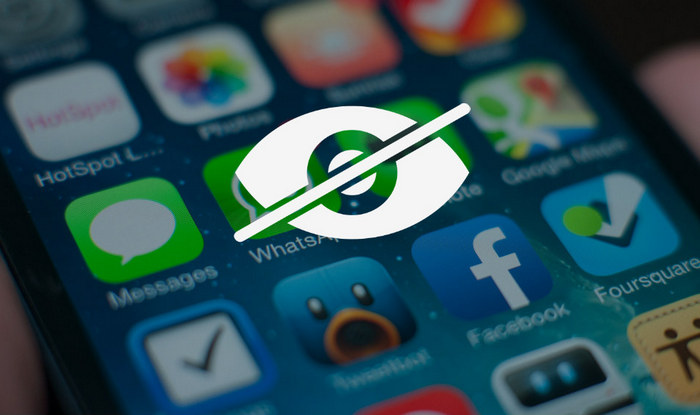- Фоновый режим: что это на смартфоне Android
- Что такое фоновый режим
- Работа в фоне – хорошо или плохо?
- Управление фоновым режимом
- Запрет фоновой активности для приложений
- Ограничение сетевых соединений
- Запрет на автозапуск [ROOT]
- Отключение синхронизации
- Лимит (ограничение) фоновых процессов на Android — что это и зачем нужно?
- Лимит фоновых процессов
- Как отключить приложения на Андроид работающие в фоновом режиме
- Что такое фоновые процессы
- Как просмотреть список фоновых процессов
- Как отключить фоновые приложения на Android
- Использование сторонних программ для ограничения фоновых процессов
- Функции разработчиков
Фоновый режим: что это на смартфоне Android
Понятие «фоновый режим» актуально для любого смартфона, компьютера или ноутбука. Но что представляет собой этот процесс и можно ли его как-то контролировать?
Можно долго рассуждать над тем, как быстро развиваются технологии. Сегодня практически все завязано на тех или иных сервисах: от общения в социальных сетях и покупки билета в кинотеатр до оплаты коммунальных услуг и штрафов. У многих и вовсе смартфон – это инструмент для работы.
Еще 10-20 лет назад мы не могли воспользоваться всеми преимуществами, которые предлагает сейчас современный мобильный телефон с доступом к Интернету. Благодаря этому различные действия (обмен файлами или информацией, шоппинг и пр.), требующие ранее больших усилий, становятся намного проще. Достаточно нажать пару кнопок в интерфейсе приложения – и готово.
Но всякое развитие сервисов и технологий в целом требует того же и от устройств, которыми мы пользуемся каждый день. И все же, что такое фоновый режим в телефоне на Android?
Что такое фоновый режим
Обладатели недорогих или уже неактуальных смартфонов на базе Android со временем могут замечать старение своего девайса, что сопровождается ускоренным расходом заряда батареи или появлением «лагов». Это происходит потому, что процессор (сердце и мозг любого телефона) начинает не справляться с возлагаемыми на него нагрузками.
Для того, чтобы мы могли оценить всю прелесть того времени, в котором мы живем, куча приложений на устройстве работает даже тогда, когда мы их не запускаем. Благодаря этому они могут вовремя отсылать нам различные напоминания о невыполненных делах, назначенных встречах, либо оповещать о выходе новой серии любимого ток-шоу. Удобно, не правда ли?
Проблема в том, что для работы этих уведомлений приложения должны работать даже тогда, когда мы их не запускаем (то есть, всегда), а на экране смартфона видно лишь заставку рабочего стола. Благодаря этому они могут обмениваться какими-либо данными со своими серверами и подгружать информацию, которая нам нужна.
Например, если в любом почтовом сервисе активировать функцию «Включить уведомления», то приложение будет ждать появления новых писем каждую секунду, вне зависимости от того, открыта ли она на устройстве в данный момент. И как только новое сообщение появится в ящике, в системе сработает специальный триггер (событие), которое заставит программу вывести соответствующее уведомление.
Таким образом, фоновый процесс на Android — это активность приложений и системных ресурсов в то время, когда телефон бездействует.
Работа в фоне – хорошо или плохо?
Как вы уже наверняка поняли, и другие сервисы (браузер, приложения социальных сетей и др.), которые отсылают вам различные уведомления, работают по такому же принципу: бодрствование 24/7. Из-за этого нагружается процессор, а также растет потребление ресурсов аккумулятора и происходит лишний расход оперативной памяти.
Да, между активным (ручное открытие приложения) и фоновым режимами («скрытая», невидимая деятельность) есть большая разница, но для слабых или уже устаревших смартфонов работа в фоне по-своему вредна, особенно если в системе установлено огромное количество программ.
В любом случае, учитывая современные реалии, фоновый режим открывает дополнительные возможности почти у любой программы, поэтому отказываться от него имеет смысл только пользователям, которые постоянно жалуются на «тормоза» и «лаги». Ограничение этого процесса поможет сэкономить немало ресурсов, снизив расход заряда батареи, памяти и даже интернет-трафика.
Почему это хорошо:
- Синхронизация данных. Используется для удаленного доступа к документам и другим файлам на любых устройствах, например, в облачных хранилищах или браузерах. Резервное копирование. Некоторые сервисы используют фоновый режим, чтобы сохранять важные для своего пользователя данные. Например, WhatsApp иногда запускает этот процесс с определенной периодичностью (раз в неделю, месяц и т.д.). Благодаря этому сообщения, контакты, медиафайлы и другой контент в случае чего не будет утерян. Расширенный функционал. С помощью уведомлений и статус-бара многие приложения позволяют произвести важные действия без необходимости запуска. Удобно. Любые напоминания и полезные новостные оповещения для программ, которым разрешен фоновый режим, будут приходить вовремя.
Почему это плохо:
- Негативное влияние на систему. Работа в фоне плохо сказывается на времени автономной работы (смартфон быстрее разряжается) и быстродействии. В одних случаях это влияние абсолютно незаметно, в других – одна из основных проблем появления «лагов».
Управление фоновым режимом
Кроме сервисов, чья фоновая активность еще может быть как-то обоснована и является полезной для пользователя, есть и бесполезные программы, которые также любят заниматься своими делами в «скрытом» порядке. Благо современные версии Android уже оснащены необходимыми инструментами, способными противостоять этому.
Запрет фоновой активности для приложений
Шаг 1. Откройте настройки на своем смартфоне.
Шаг 2. Перейдите на вкладку «Приложения и уведомления» и нажмите на кнопку «Показать все приложения».
Шаг 3. Из списка выберите любую программу, фоновый режим для которой хотите отключить.
Шаг 4. Нажмите клавишу «Дополнительно» и откройте раздел «Батарея».
Шаг 5. Выберите строку «Работа в фоновом режиме» и нажмите на нее, после чего подтвердите действие кнопкой «Ограничить».
Для наглядности, на скриншотах выше можно заметить, что некоторые сервисы могут в значительной степени работать именно в фоне. У Telegram, к примеру, активный режим составил 1 час 48 минут, тогда как фоновый – целых 2 часа 30 минут.
Ограничение сетевых соединений
В случае, если вы беспокоитесь за потребление интернет-трафика, то можно выставить запрет на неограниченное потребление данных. Это, как минимум, должно помочь сэкономить на тратах за мобильную связь.
Шаг 1. Откройте меню настроек.
Шаг 2. Выберите пункт «Приложения и уведомления».
Шаг 3. Разверните дополнительные функции, нажав на «Дополнительно», после чего перейдите на вкладку «Специальный доступ».
Шаг 4. Из списка функций выберите «Неограниченный доступ к данным».
Шаг 5. Переведите ползунки в неактивное положение для всех программ, кроме «Сервисы Google Play», «Carrier Services» и других системных сервисов.
Запрет на автозапуск [ROOT]
Обладателям смартфонов под управлением Android с полученным корневым доступом (root-правами) есть более эффективный и многофункциональный способ борьбы с фоновым режимом. Существует множество полезных в этом плане утилит, а одной из них является Autostarts.
После запуска программа постарается получить доступ к учетной записи суперпользователя. На экране появится список так называемых событий, которые провоцируют запуск того или иного приложения. Например, событие «Карта извлечена» означает действие, при котором мы вынимаем карту памяти из устройства. Оно может ассоциироваться с плеером VLC, который в этот момент запустится, чтобы обновить медиатеку (исключить из списка доступных песен те, что хранились на SD Card).
У каждого события можно посмотреть то, какие программы зависимы от него и запускаются, если оно наступает. В свою очередь к действию «Напоминание о событиях» могут быть привязаны сервисы Google Keep, Any.Do и прочие, которые «просыпаются», когда им нужно оповестить пользователя о запланированном задании или встрече.
Кстати, если попытаться установить ее на устройство без root-прав, запретить работу в фоне даже сторонним приложениям будет невозможно, а Autostarts выведет всплывающее сообщение об ошибке. Из прочих системных требований есть только одно: Android версии 5.0 и выше.
Отключение синхронизации
И последнее, что можно сделать, чтобы полностью защитить свой смартфон от фоновых процессов (по крайней мере настолько, насколько это возможно на базовых системах без root-доступа) – отключить автоматическую синхронизацию.
О том, как это сделать, мы подробно рассказывали в другой нашей статье, которая доступна по этой ссылке.
Источник
Лимит (ограничение) фоновых процессов на Android — что это и зачем нужно?
Когда полезна опция ограничения фоновых процессов на смартфоне?
Многие приложения на Android работают в фоновом режиме: они активны, даже если пользователь не пользуется этими программами. Наглядными примерами являются антивирусные или банковское ПО, а также мессенджеры и многие другие приложения. Из-за их работы потребляется оперативная память мобильного устройства, что может привести к тормозам и лагам. Особенно критично, когда у смартфона мало ОЗУ — чем больше активных процессов, тем медленнее работает система.
Большое количество приложений, работающих в фоновом режиме, влияют на время автономной работы устройства. Когда в активных процессах более 7-8 программ, батарея будет разряжаться намного быстрее.
Лимит фоновых процессов
Если заметно, что гаджет начал тормозить — долго загружаются приложения, в играх появились зависания, есть микролаги в анимации — попробуйте установить лимит фоновых процессов. Эта функция дает возможность ограничить количество запущенных программ и, возможно, будет полезна для устаревших, бюджетных и просто слабых телефонов.
Опция расположена в настройках смартфона в разделе Для разработчиков«. С помощью функции «Лимит фоновых процессов» можно:
- Полностью отключить фоновый режим. В этом случае приложения не будут оставаться в активных процессах после отключения.
- Установить ограничения на количество запущенных приложений, например, чтобы в фоновом режиме работало не более 4 программ.
Как правило, эта функция очень полезна для бюджетных мобильных устройств. У гаджетов из этого сегмента очень скромные технические характеристики: малый объем аккумулятора и размер оперативной памяти, а также недостаточно производительный процессор.
Благодаря ограничению фоновых процессов можно заметно снизить нагрузку на операционную систему Android. Это увеличит время автономной работы гаджета, а также повысит быстродействие смартфона, потому что оперативная память не будет «забиваться» лишними процессами, которые создают дополнительную нагрузку.
Источник
Как отключить приложения на Андроид работающие в фоновом режиме
Большинство современных гаджетов имеют одну весьма неприятную проблему – они быстро разряжаются. Не всегда пользователям удаётся вовремя подзарядить андроид смартфон, чтобы оставаться на связи в нужный момент.
Чтобы телефон работал без сбоев в системе и чуть дольше держал зарядку, необходимо закрывать и отключать фоновые приложения. Этот простой процесс позволит сэкономить заряд батареи и разгрузить систему Android-устройства.
Что такое фоновые процессы
При включении телефона на андроид с системой запускаются приложения и сервисы, которые осуществляют выполнение определенных функций (работают в фоне). Например, к данным процессам можно отнести системные службы передачи данных Андроид, подключение по Wi-Fi и Bluetooth, а также стандартный вывод звука и изображений на экран.
Однако перечисленные выше сервисы – это малая часть того, что запускается вместе с системой в фоновом режиме. Приложения, установленные на Андроид устройство, могут быть закрыты, однако выполнять некоторые операции скрытно при соответствующей необходимости. Такое происходит на всех устройствах, будь то телефоны, планшеты на Андроид или компьютеры.
Как просмотреть список фоновых процессов
Для остановки и отключения фоновых процессов необходимо просмотреть весь список задействованных системой Андроид сервисов. Запущенные сервисы выполняют нагрузку на оперативную память. Делятся они на активные (которые открыты пользователем) и пассивные, которые мы и собираемся отключить.
Чтобы увидеть список процессов, нагружающих оперативную память Андроид, необходимо:
- Открыть общие настройки андроид телефона через главное меню или панель быстрого доступа. Далее следует перейти в раздел «О телефоне», который расположен в самом низу списка.
- На подпункт «Номер сборки» необходимо нажать шесть раз, что позволит открыть режим разработчика.
- Как только режим разработчика активирован, следует вернуться на главную страницу настроек самсунг и найти раздел «Для разработчиков».
- В открывшемся окне выбираем пункт «Работающие приложения» – это позволит просмотреть список всех установленных андроид приложений, количество занятой оперативки (которая поделена на «систему», «приложения» и «свободно»).
Как отключить фоновые приложения на Android
Как только вы обнаружили приложение, нагружающее девайс большим количеством служб, необходимо:
- Удалить приложение на андроид. Это эффективный метод, который может привести к сбоям в работе гаджета – если это, например, было приложение от Google.
- Снизить потребление ресурсов в личном кабинете вашего сотового оператора. Данный метод позволит задать нужные параметры для потребления трафика, что ограничит работу фоновых служб на андроид.
- Игнорировать приложение на андроид. Это самый нежелательный способ, который может привести к появлению некоторых проблем: утечке паролей, появлению нежелательной рекламы или шифрованию SD-карты.
Использование сторонних программ для ограничения фоновых процессов
Naptime
Эта утилита требует получения root-прав, которые позволяют получить более широкий доступ к настройке Android устройств.
Как использовать Naptime:
- Устанавливаем на компьютер «ADB Run».
- Подключаем андроид телефон к ПК через USB.
- Одновременным нажатием на Win + R вызываем окно, в котором пишем «cmd» и нажимаем на комбинацию «Ctrl+Shift+Enter».
- Далее по очереди вводим следующие команды: adb -d shell pm grant com.franco.doze android.permission.DUMP и adb -d shell pm grant com.franco.doze android.permission.WRITE_SECURE_SETTINGS.
С помощью «Naptime» можно выбрать детальные настройки для перехода в режим гибернации: например, разрешить чтобы телефон уходил в спящий режим при отсутствии нажатий заданное пользователем время. Также приложение для андроид позволяет лично ограничивать каждый процесс.
Функции разработчиков
Если вы не хотите пользоваться сторонними приложениями для андроид, то следует воспользоваться системными настройками:
- Включаем режим разработчика (см. пункт «как посмотреть фоновые процессы»).
- Листаем меню настроек до «Приложения».
- В разделе «Лимит фоновых процессов» устанавливаем необходимые значения для определенных процессов.
Источник